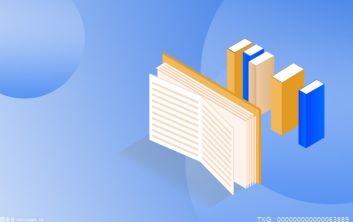Focusky设置面板在哪?
第一步:
在需编辑的工程文件上打开“选项”窗口,您可通过以下两种方式打开:
1、点击菜单栏中的“编辑”,在下拉菜单上点击“选项”;
2、点击工具栏上的“选项”按钮。
第二步:
在选项窗口上有“关于设置”、“分享设置”、“预加载设置”、“展示设置”和“企业标志”这五项,点击可打开各个设置面板并对其进行设置。
【设置面板的设置内容】
关于设置:添加“关于”按钮,补充作者、电子邮件、网站等信息。
分享设置:添加“分享”按钮,允许读者分享演示文稿:
预加载设置:自定义演示标题、滚动文本、预加载的背景颜色和字体颜色。
展示设置:添加开始按钮和背景音乐,选择播放模式,设置底部进度条。
企业标志:添加企业logo、定义其位置及透明度。
第三步:
设置完后,点击“保存”或“保存为默认值”。“保存为默认值”是指你现在所设置的内容将自动应用到你之后所创建的工程文件中,而“保存”只是针对目前的工程文件。
focusky怎么设置路径?
focusky路径设置教程
打开fs后进入到主菜单中并且建议幻灯片或者打开需要操作的文件。
点击“动画“后进入到动画编辑的页面中。
选择需要进行添加的物体后一次点击“添加动画”—“动作路径”—“自定义路径”的按钮开始进行自定义的编辑。
在右侧栏中勾选显示的路径动作就可以进行编辑
“添加节点”按住ctrl后在线上或者是空白处点击鼠标就可以添加。
“删除节点”按住ctrl后在节点上点击鼠标左键就可以删除该节点。
“调整节点”按住alt并且拖动节点来控制节点。
完成路径设置后点击“预览”就可以预览完成后的效果。之后点击“推出动画编辑”按钮保存设置就可以了。